ArcGIS Desktop10.0符号制作
干货!MapGIS10特殊符号的绘制技巧

⼲货!MapGIS10特殊符号的绘制技巧1点符号绘制下⾯以绘制如下所⽰的尺⼨符号为例,讲解点符号的绘制过程。
图⽰例点符号①分析符号组成分析符号的组成部分,应该由两个实⼼圆和三条线段共五个图元组成。
最底层的实⼼圆⽩⾊填充,直径为 2.4,⼩实⼼圆⿊⾊填充,直径为 1.0。
⼀条圆形边界线,直径为 2.4,还有横向和纵向两条直线,长 3.2。
②计算符号尺⼨点符号的尺⼨主要由符号尺⼨和⼦图⾼宽决定。
在制图过程中,为了制图的美观,可尽量将符号尺⼨控制在 1*1 的范围内。
针对⽰例符号,我们可以设置⼦图⾼宽为 4*4,则符号绘制尺⼨如下:图符号绘制尺⼨③绘制符号在符号编辑中,通过快捷键 A 精确输⼊ 5 个图元坐标,注意此时线头应该⽤平头。
图精确输⼊圆图精确输⼊节点④设置颜⾊和笔宽模式整个符号涉及两种颜⾊,⽩⾊和⿊⾊。
可定义⽩底的实⼼圆颜⾊模式采⽤可变颜⾊ 1,其他图元全部采⽤⼦图颜⾊。
图颜⾊模式设置所有笔宽采⽤默认笔宽 0.1,即所有图元采⽤笔宽模式。
图笔宽模式设置⑤确定定位点根据符号性质,其定位点应该在符号的中⼼点。
保存符号,即完成符号的编辑操作。
图定位点设置⑥设置图例板参数在图例板中新建⼀个图例项,根据符号实际应⽤意义,设置名称、描述和分类码信息。
图新建图例项同时,修改⼦图号、⼦图⾼宽、笔宽、和颜⾊等符号参数。
图图形参数设置设置完成后,在图例板中选择该符号,新建点或利⽤格式刷框选点时,可使点显⽰为该符号样式。
2线符号绘制MapGIS 系统在绘制线符号时,会规律性绘制线符号,因此在制作符号时⼀定要考虑符号的“可重复性”。
以如下所⽰线型进⾏讲解:图⽰例线符号①分析符号组成考虑符号的“可重复性”,可将线符号进⾏如下划分。
在绘制时,只需绘制⼀个⼩模块即可。
图线符号划分每⼀个线符号中应包含横向⼀条线,线宽为 0.6,纵向两条短线,线宽为 0.1,还有⼀个正⽅形填充区,边长为 0.6。
②计算符号尺⼨线符号在绘制时尺⼨参数由线型尺⼨和线⽐例 x、y 系数控制。
ArcGIS符号库制作方法及说明三篇
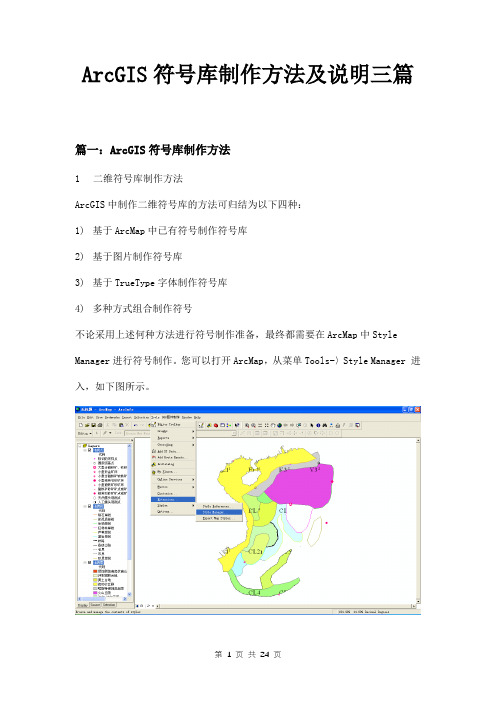
ArcGIS符号库制作方法及说明三篇篇一:ArcGIS符号库制作方法1二维符号库制作方法ArcGIS中制作二维符号库的方法可归结为以下四种:1)基于ArcMap中已有符号制作符号库2)基于图片制作符号库3)基于TrueType字体制作符号库4)多种方式组合制作符号不论采用上述何种方法进行符号制作准备,最终都需要在ArcMap中Style Manager进行符号制作。
您可以打开ArcMap,从菜单Tools-〉Style Manager 进入,如下图所示。
1.1基于ArcMap中已有符号制作符号库ArcMap中最常用的符号有点符号(Marker Symbol)、线符号(Line Symbol)、面符号(Fill Symbol)、文本符号(Text Symbol)。
在Style manager中创建新的符号库文件,或打开已经存在的符号库,然后分别选择点、线、面的Simple 等如下符号类型进行符号制作和组合,即可完成基于ArcMap中已有符号库的。
1.1.1点符号(1)从上图的分类中可以看到,二维的标记符号主要分为四种:简单标记符号:由一组具有可选轮廓的快速绘制基本字形模式组成的标记符号。
(2)字符符号:通过任何文本中的字形或系统字体文件夹中的显示字体创建而成的标记符号。
此种标记符号最为常用,也最为有效,字体标记符号可以制作出比较符合真实情况的点符号,常用于POI(兴趣点)符号的制作。
它是基于字体库文件(.ttf)的基础进行制作、编辑。
后面将讲到字体库文件的制作。
(3)箭头:具有可调尺寸和图形属性的简单三角形符号。
若要获得较复杂的箭头标记,可使用 ESRI 箭头字体中的任一字形创建字符标记符号。
(4)图片:由单个 Windows 位图 (.bmp) 或 Windows 增强型图元文件 (.emf) 图形组成的标记符号。
Windows 增强型图元文件与栅格格式的 Windows 位图不同,属于矢量格式,因此,其清晰度更高且缩放功能更强。
完整版)ArcGIS符号库制作方法
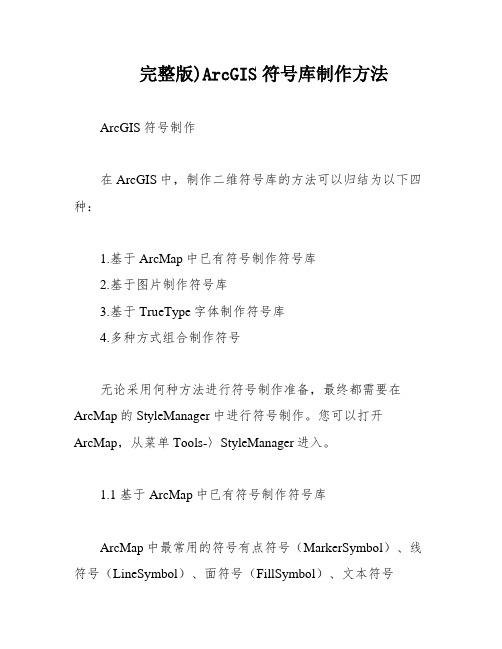
完整版)ArcGIS符号库制作方法ArcGIS符号制作在ArcGIS中,制作二维符号库的方法可以归结为以下四种:1.基于ArcMap中已有符号制作符号库2.基于图片制作符号库3.基于TrueType字体制作符号库4.多种方式组合制作符号无论采用何种方法进行符号制作准备,最终都需要在ArcMap的StyleManager中进行符号制作。
您可以打开ArcMap,从菜单Tools-〉StyleManager进入。
1.1 基于ArcMap中已有符号制作符号库ArcMap中最常用的符号有点符号(MarkerSymbol)、线符号(LineSymbol)、面符号(FillSymbol)、文本符号(TextSymbol)。
在Stylemanager中创建新的符号库文件,或打开已经存在的符号库,然后分别选择点、线、面的Simple 等如下符号类型进行符号制作和组合,即可完成基于ArcMap 中已有符号库的制作。
1.1.1 点符号点符号主要分为四种:1.简单标记符号:由一组具有可选轮廓的快速绘制基本字形模式组成的标记符号。
2.字符符号:通过任何文本中的字形或系统字体文件夹中的显示字体创建而成的标记符号。
此种标记符号最为常用,也最为有效,字体标记符号可以制作出比较符合真实情况的点符号,常用于POI(兴趣点)符号的制作。
它是基于字体库文件(.ttf)的基础进行制作、编辑。
后面将讲到字体库文件的制作。
3.箭头:具有可调尺寸和图形属性的简单三角形符号。
若要获得较复杂的箭头标记,可使用ESRI箭头字体中的任一字形创建字符标记符号。
4.图片:由单个Windows位图(.bmp)或Windows增强型图元文件(.emf)图形组成的标记符号。
Windows增强型图元文件与栅格格式的Windows位图不同,属于矢量格式,因此,其清晰度更高且缩放功能更强。
1.1.2 线符号线状符号是表示呈线状或带状分布的物体。
对于长度依比例线状符号,符号沿着某个方向延伸且长度与地图比例尺发生关系。
ArcGIS符号库制作流程
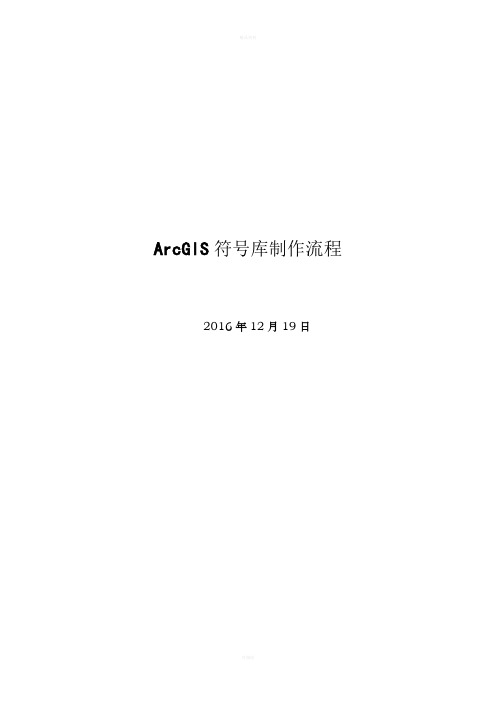
一、总体流程在地图的展示过程中,符号的美观对整个地图的美观起到了至关重要的作用。
整个制作流程如下图:下面以制作这三个符号为例来写具体的操作流程:点:标志桩线:截排水沟面:干砌石二、点符号制作1、PS处理(1)打开cad文件,通过截图工具截取要制作的点符号图片,存成png格式,如下图:(2)将上面的图片加载到PS中,如下图:(3)新建图层1,选中图层1,如下图:(4)设置好毛笔工具粗细为12像素,硬度为100%,颜色设置为黑色,如下图:(5)选中毛笔工具,按照截图轮廓画出标志桩,最终效果如下:(6)将上图重新存成png格式,命名为“标志桩.png”2、FC处理(1)打开FC,新建字体,设置如下图:(2)点击确定后如下图:(3)从左往右,选中第四格,右键单击,选中属性栏,如下图所示:(4)将名称命名为标志桩。
点击确定后,双击标志桩选框,弹出下图:(5)选中菜单栏中的导入图像,如下图:(6)单击导入图像后如下图:(7)点击载入,选中”标志桩.png”后,如下图:(8)点击生成后,如下图:(9)切换到点模式,对符号的顶点进行编辑,如下图:(10)通过调节符号顶点的位置,改变符号的粗细,通过测量工具,可测量长度,测出的长度最好为40以上,否则在ArcGIS中读不出符号。
最终效果如下:(11)符号调整好后,加载到ArcGIS中(在四、ArcGIS存储符号中详细讲),查看符号效果。
如果觉得符号比例不合适,可以通过视图——工具栏——转换来调整符号大小及比例等,如下图:(12)点击转换后,如下图:三、线符号制作1、PS处理(1)打开要制作的线型符号,截图如下:(2)通过上图可以看出,此符号由双线及箭头符号组成。
因为双线不需要特别制作,所以我们只需制作箭头符号即可。
在ps里制作箭头符号,方法同点符号里的ps处理,处理效果如下:(3)存成png格式,命名为“截排水沟.png”2、FC处理(1)打开FC,并打开“CPE符号库.TFF”文件,并将第二格命名为“截排水沟”,如下图:(2)双击“截排水沟”,在“导入图像”菜单栏中导入“截排水沟.png”,如下图:(3)调整符号大小及形状,方法同点符号制作。
基于MapGIS 10的符号制作流程及方法
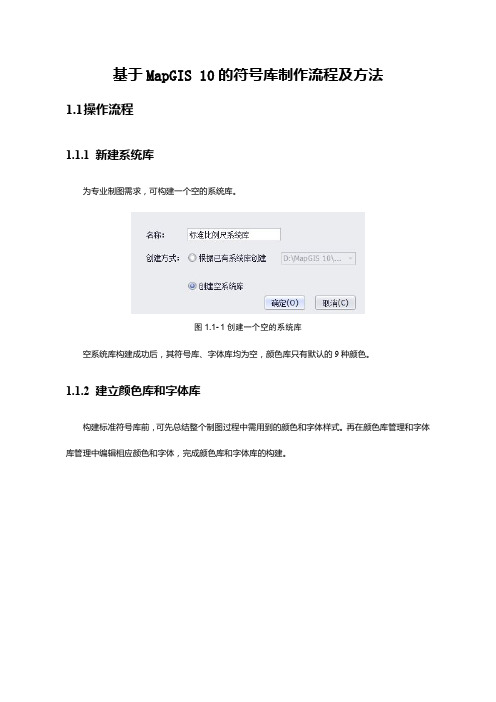
基于MapGIS10的符号库制作流程及方法1.1操作流程1.1.1新建系统库为专业制图需求,可构建一个空的系统库。
图1.1-1创建一个空的系统库空系统库构建成功后,其符号库、字体库均为空,颜色库只有默认的9种颜色。
1.1.2建立颜色库和字体库构建标准符号库前,可先总结整个制图过程中需用到的颜色和字体样式。
再在颜色库管理和字体库管理中编辑相应颜色和字体,完成颜色库和字体库的构建。
图1.1-2颜色库样式图1.1-3字体库样式1.1.3新建图例版构建标准符号库时,由于每个符号都有固定的分类编码和类。
为了便于统一管理,可先建立图例版,并设置类别信息。
图1.1-4图例版分类编码信息1.1.4新建符号和图例版1.1.4.1分析符号绘制任一个符号时,需先分析符号。
包括以下内容❒符号类型。
点符号、线符号或区填充符号。
❒符号的组成部分。
符号由哪几个线或区组成。
❒符号的定位点。
❒符号的尺寸。
1、分析符号类型符号分为点符号、线符号或区填充三种类型。
测量控制点、泉、盐井、水塔等单一地物符号,很明显为点符号;河流、长城、地类界、公路等是比较明显的线符号;盐田、湖泊、沙地地貌则是比较明显的区填充符号。
但在实际应用时,会存在部分符号需要对其类型进行判断。
如输水渡槽,在不依比例尺时,其应该为点符号,但依比例尺则应该为线符号。
图1.1-5不依比例尺输水渡槽点图1.1-6依比例尺输水渡槽线对于湖泊、池塘等符号,则需要绘制边界线和区填充两个符号图1.1-7湖泊、池塘效果2、分析符号组成每一个符号都是由若干图元组成。
绘制图元前,必须确定该符号由几个图元组成。
这个步骤对后期确定定位点、计算大小和绘制符号都具有意义。
如下所示的点符号,中心为一个正方形的线和一个实心圆组成,周边有八条短线,共10个图元组成。
图1.1-8点符号如下所示的线符号,由三条线和一个填充区组成,且三条线需位于区填充的上方。
图1.1-9线符号3、确定符号定位点符号定位点的确定,应遵循以下原则:a、符号图形中有一个点的,或标准图形符号时,定位点为地物的实地中心位置。
ARCGIS符号化操作步骤
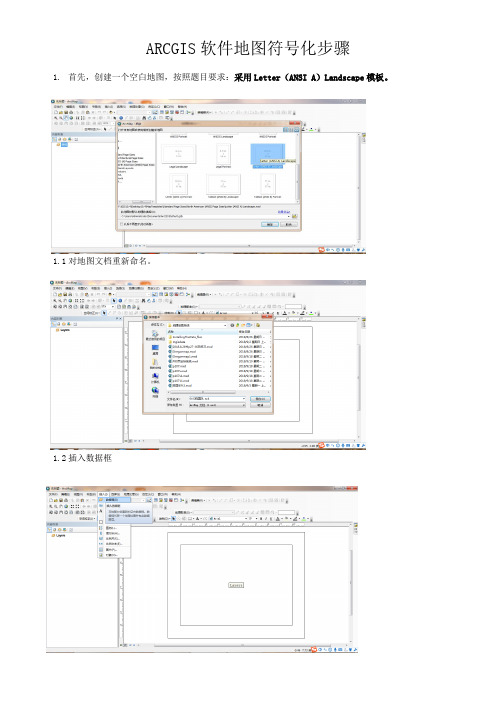
ARCGIS软件地图符号化步骤1.首先,创建一个空白地图,按照题目要求:采用Letter(ANSI A)Landscape模板。
1.1对地图文档重新命名。
1.2插入数据框1.3选中4个数据框右键单击,选择“分布”选项里面的“设置相同大小”。
使得每个框各占页面的1/4。
1.4按照题目要求,分别将四个框重命名为“Volcanic Hazards(火山灾害)”、“Farms(农场)”、“Housing (房屋,居民地)”和“physiography(自然地理)”1.5按照题目要求,在Volcanic Hazards数据框中:创建显示各县人口密度的地图,同时显示通过蓝十字符号标示的医院。
具体步骤如下:①切换回数据视图,将Volcanic Hazards数据框激活。
②点击“目录”“连接文件夹”,右键单击“连接到新文件夹”,选择mgisdata,然后找到mgisdata\Oregon\oregondata目录,将里面的counties和hospitals这两个文件地理要素类添加到Volcanic Hazards数据框下。
如下图所示。
③创建“人口密度”图。
双击“counties”打开“属性”对话框,选择“符号系统”,在“显示”一栏选择“数量——分级色彩”,右边的“字段”中“值”选择“pop10_SQMI”,点击“应用”即可。
④设置“蓝十字”符号标示的医院。
双击hospitals下方的“点”状图标,弹出“符号选择器”对话框,选择“十字形2”修改颜色为“蓝色”之后点击“确定”即可。
⑤基于KNOWN_ERUP字段,创建火山比例符号图。
首先,在目录里面的Oregon下面找到“volcanoes”要素类添加到左边“内容列表”。
⑥将“volcanoes”重命名为“火山比例符号图”。
双击该要素,打开“图层属性”对话框,选择“显示”下的“数量——比例符号”,“字段——值”选择“KNOWN_ERUP字段”,单击右边的“排除”,弹出“数据排除属性”对话框,在“排除字句”中选择“KNOWN_ERUP”双击,然后左键单击“<”号,输入“0”如图所示,之后点击“获取唯一值”点击应用,排除“-999”。
ArcGIS符号库制作流程
(11)符号调整好后,加载到ArcGIS中(在四、ArcGIS存储符号中详细讲),查看符号效果。
如果觉得符号比例不合适,可以通过视图——工具栏——转换来调整符号大小及比例等,如下图:
(2)将上面的图片加载到PS中,如下图:
(3)新建图层1,选中图层1,如下图:
(4)设置好毛笔工具粗细为12像素,硬度为100%,颜色设置为黑色,如下图:
(5)选中毛笔工具,按照截图轮廓画出标志桩,最终效果如下:
(6)将上图重新存成png格式,命名为“标志桩.png”
2、
(1)打开FC,新建字体,设置如下图:
ArcGIS符号库制作流程
2016年12月19日
一、
在地图的展示过程中,符号的美观对整个地图的美观起到了至关重要的作用。整个制作流程如下图:
下面以制作这三个符号为例来写具体的操作流程:
点:标志桩
线:截排水沟
面:干砌石
二、
1、
(1)打开cad文件,通过截图工具截取要制作的点符号图片,存成png格式,如下图:
四、
1、
(1)打开cad文件,通过截图工具截取要制作的面符号图片,存成png格式,如下图:
(2)将上面的图片加载到PS中,如下图:
(3)面填充只需要制作中间的花纹,通过观察花纹的规律,最终画出的图案如下:
(4)将上图存储为png格式,命名为“干砌石.PNG”
2、
(1)打开FC,并打开“CPE符号库.TFF”文件,并将第三命名为“干砌石”,如下图:
在ps里制作箭头符号,方法同点符号里的ps处理,处理效果如下:
ARCGIS线符号的制作
ARCGIS线符号的制作
ARCGIS是一种功能强大的地理信息系统(GIS)软件,可以帮助用户
创建、分析和管理地理数据。
线符号是ARCGIS中一种重要的地图元素,
可以用来表示地图中的道路、河流、边界等线性特征。
本文将介绍ARCGIS中线符号的制作方法。
在选择线符号样式后,用户可以进一步调整线的细节。
例如,用户可
以在线符号的节点上添加箭头,以表示线的方向。
用户还可以在线上添加
文本标注,标注线的长度或其他属性信息。
此外,用户还可以设置线的透
明度,以便在重叠线的情况下更好地显示地图元素。
除了使用预设的线符号样式,ARCGIS还允许用户自定义线符号。
用
户可以通过导入图片或矢量图形来创建自己的线符号样式。
例如,用户可
以导入道路标志的图片来表示地图中的道路。
通过调整图片的大小和方向,用户可以根据需要创建符合地图风格的线符号样式。
另外,ARCGIS还提供了符号库,可以帮助用户找到和选择合适的线
符号样式。
符号库中包含了各种不同类型的线符号,用户可以根据自己的
需求进行和选择。
符号库功能使得线符号样式的制作更加简便和高效。
总之,ARCGIS是一款功能强大的地理信息系统软件,可以帮助用户
创建、分析和管理地理数据。
线符号是ARCGIS中重要的地图元素,用户
可以使用预设的符号样式或者自定义符号样式,根据自己的需求来制作线
符号。
通过线符号的制作,用户可以使地图更具有吸引力和易读性。
C-如何在Arcgis制作特殊的线符号
Arcgis制作特殊的线符号
1、本文以西昌城区的提防为例,如何制作出较好的线状符号。
如下图所示,本数据中有提防和护岸两种符号。
图1
2、如果仅仅采用Arcgis提供的符号,会出现下面的情况,如图所示,这些符号不怎么符合要求,都占据到水系的中间了。
图2
3.如下图所示,这是我最终的结果图,需要至少设计成不暂用河流的范围。
图3
4.我们就已护岸线为例,首先按图4
,选择比较类似的符号,单击属性
图4
5.图5所示,把“锯齿”设计的密一点,在下面的按其红色方框的步骤进行
图5
1
2
3
6.图6所示,将线的位置调整,其中调整步骤3中的大小,一直到线刚好跟水系的边缘一致,如图7所示。
图
6
图7
1
3
2
7.图8所示,按红色方框的步骤进行,其中调整步骤4的大小,一直到“锯齿”刚好与一段相交且垂直。
单击ok 看一下效果,图9所示。
图
8
图9
8.同时我们还可以设置线或者“锯齿”的宽度。
图10所示。
当然还需要自己
1
2
4
3
配色等,这里就不多说了,其他的线文件也按其方法完成。
图
10
1
2。
arcgis符号库制作流程
arcgis符号库制作流程
ArcGIS符号库制作流程如下:
1. 打开ArcGIS,选择要制作的符号库。
2. 在符号库中选择一个空白的符号位置,鼠标双击,添加新的符号。
3. 倒入图片或直接绘制符号(推荐倒入图片)。
选择“导入图片”菜单,倒入绘制好的图片。
4. 对倒入的图片进行调整。
5. 调整好符号后,保存文件,符号库制作完毕。
6. 安装做好的符号库(.ttf文件)。
7. 打开ArcGIS,选择“工具”/“样式管理器”菜单,打开样式库管理窗体。
8. 单击“样式”按钮,创建新的样式库文件,或打开已经存在的样式库。
9. 将编辑好的符号添加到样式库中。
10. 编译修改后的.style文件。
以上步骤仅供参考,建议咨询专业人士获取更准确的信息。
- 1、下载文档前请自行甄别文档内容的完整性,平台不提供额外的编辑、内容补充、找答案等附加服务。
- 2、"仅部分预览"的文档,不可在线预览部分如存在完整性等问题,可反馈申请退款(可完整预览的文档不适用该条件!)。
- 3、如文档侵犯您的权益,请联系客服反馈,我们会尽快为您处理(人工客服工作时间:9:00-18:30)。
这里面提供了很多的符号样式,以 3D 建 筑的符号样式为例,我们来配置一个点文件的。效果如下图:
2.2. 用外部软件制作的点符号:
用外部软件来制作点符号,在导入到 ArcGIS 符号库中。
我们选择的是 Font Creator 4.1 第一步:运行 Font Creator 第 二 步 : 新 建 一 个 空 白 的 字 体 文 件
类型选择
添加标记
在符号选择器中选择一个符号样式
修改填充属性
修改间隔属性之后
再添加一个图层
针 对 这 个 图 层 坐 标 标 记 的 选 择
再 修 改 填 充 属 性
标记在符号选择器里面选择
确定
更改名称
到这一步就 OK 了
选 择 标 记 线 选 项 卡 ( Marker
Line )
编 辑 器
确定确定
添 加 一 个 图 层
宽 度 该 为
线
属
性
ok 了 就 可 以
修 改 名 称 利 用 了
4. 面符号制作
第一步:在样式管理器中添加一个符号库
如下图所示
修改颜色 再添加一个图层
第三步“插入” : 菜单中选择 “字模” 选项卡
第四步:双击第一空的模板
第 五 步 : 点 击 工 具 栏 上 的 画 笔 工 具
我 自 己 画 了 一 个 图 形
第六步:保存文件名为
第七步:把这个文件复制到
目录下
第八步: 打开 ArcMap, 在 “自定义” 菜单栏中选择 “样式管理器”
然后在这个 条子上点点 like this
第三步:添加一个图层
预览效果如下:
修改模板(template)
修改制图线(Cartographic line)的参数
选中标记线 (Marker Line)
(Symbol) 符号选择器
符号属性编辑器
OKOK 第四步:修改制图线(Cartographic Line)宽度
在符号编辑器里编
Hale Waihona Puke 点符号的制作就 OK 了,如下图所示
3. 线符号制作
第一步:在“自定义”菜单下打开“样式管理器”
把这个 newStyle 的 线符号的文件夹激活,在右边的窗口中右键新建“线符号” 第二步:在符号编辑属性器里编辑 ,如下图所示:
在选择
如 果 你 的 ArcGIS 没 有 汉 化 的 话 英 文 的 应 该 是 “ Cartographic Line Symbol ” 选 择 “ 模 板 ” (Template) 选 项 卡 把 这 个 拖 到
在样式引用的窗口中
我就随便创建了个 style 文件叫
,确定确定
在样式管理器中增加了我们创建的叫 apple 的符号库
第九步:选择
在左边窗口中右键
在 这 里 只 能 选 择 那 个 建 的 Allen 的 字 体 名 称 而 不 是 APPLE(这点非常重要)
这里就件
确定
第十步:就可以用这个字符了, 辑
ArcGIS Desktop 10.0 符号制作
制作人:拉斐尔 1. 前言
此文档包含了,ArcGIS Desktop 10.0,点线面符号库的制作,其中有用外部软件制作的符 号,最后应用到 ArcGIS 里面。 笔者对每一种的符号制作都有详细的步骤截屏,对初学者很有用。
2. 点符号制作 2.1. ArcGIS 的符号库
